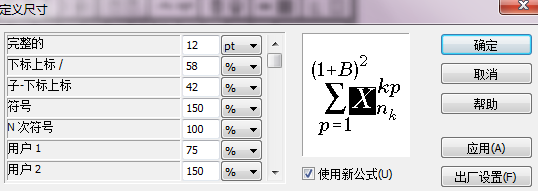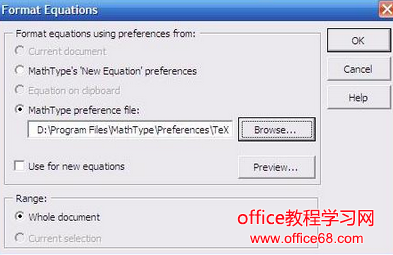|
MathType应用在论文中时,有时会因为排版问题批量修改公式字体和大小,一个一个的修改不仅费时费力,还容易出现错误,本教程将详解如何在 MathType公式编辑器中批量修改公式字体和大小。 批量修改公式字体和大小的操作步骤:步骤一 双击论文中的任意一个公式,打开MathType公式编辑器软件。 步骤二 单击菜单栏中的大小——定义命令,打开“定义尺寸”对话框。如果使用的是英文版MathType,点击size——define即可。
步骤三 在“定义尺寸”对话框中,通过更改pt值的大小可以达到修改MathType字体的效果。英文版下为“Full”。
一般情况下,五号字对应的pt值为10,小四号字对应的pt值为12。因为“磅”是大家比较熟悉的单位,用户也可以将pt值换成“磅”来衡量。 步骤四 菜单栏中的选项——公式选项——保存到文件,选择保存路径。英文版的MathType点击preference——equation preference —— save to file
步骤六 关闭MathType软件后,点击word文档中的MathType——Insert Number——format equation,打开format equation对话框。
步骤七 在format equation对话框中,点击MathType preference file下的browse,选择文件来源,勾选whole document即可。
通过以上操作步骤,即可完成在MathType公式编辑器中批量修改公式字体和大小 |